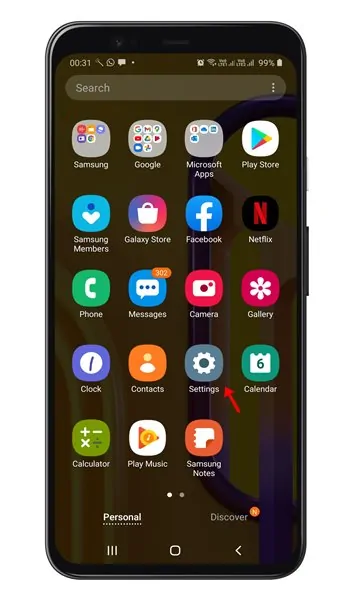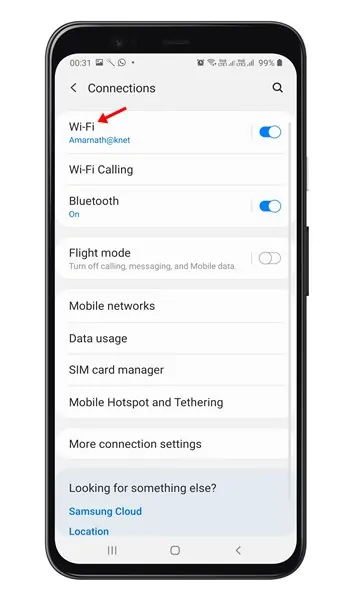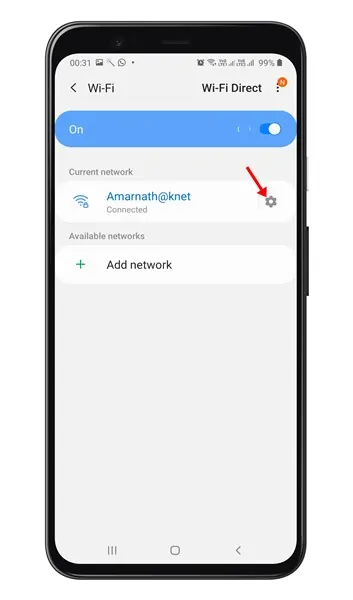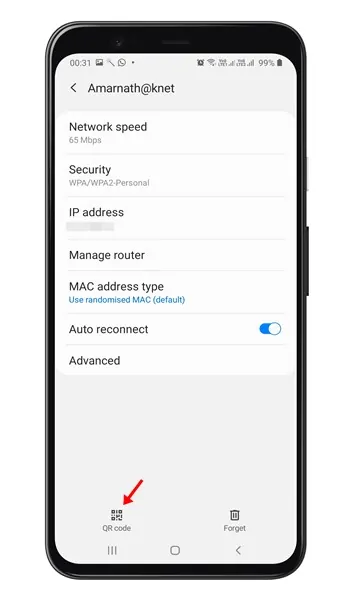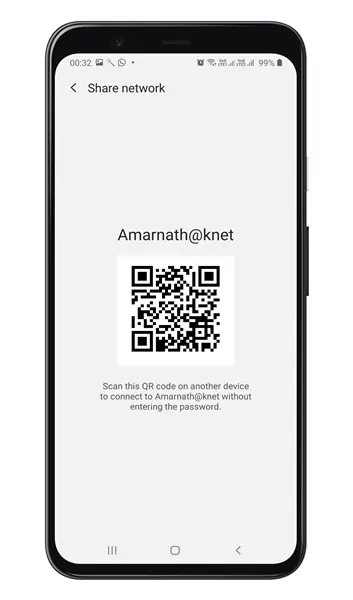كيفية مشاركة كلمة مرور WiFi على الأندرويد
مشاركة كلمة مرور WiFi بسرعة على Android عبر QR Code!
اليوم ، 3 من كل 5 أشخاص لديهم شبكة WiFi الشخصية في منازلهم وأماكن عملهم. يعد الاتصال بشبكة WiFi أمرًا ضروريًا هذه الأيام ، خاصة أثناء أزمة فيروس كورونا. ومع ذلك ، فإن مشكلة امتلاك شبكة WiFi شخصية هي أن كل شخص يريد الاتصال بشبكتك.
في كل مرة يزور فيها أحد الأصدقاء منزلك ، عليك أن تخبره بكلمة مرور WiFi الخاصة بك. تبدو العملية سهلة ، لكنها تستغرق وقتًا طويلاً ، وقد تكون مزعجة في بعض الأحيان. أيضًا ، إذا قمت بتعيين كلمة مرور فائقة الأمان لشبكة WiFi الخاصة بك ، فقد يضطر أصدقاؤك إلى القيام بمحاولات متعددة للحصول على كلمة المرور الصحيحة.
يمكن أن تكون معرفة الطريقة الصحيحة لمشاركة كلمة مرور WiFi على Android بمثابة توفير حقيقي للوقت ، خاصة عندما تكون في عجلة من أمرك. يوفر Android 10 طريقة أفضل وبسيطة لمشاركة كلمة مرور WiFi مع الآخرين.
اقرأ أيضًا: كيفية عرض كلمات مرور Wifi المحفوظة على Android
خطوات مشاركة كلمة مرور WiFi على Android
يتيح لك Android Q مشاركة تفاصيل WiFi الخاصة بك مع اسم الشبكة وكلمة المرور وإعدادات الشبكة عبر رمز الاستجابة السريعة. تحتاج فقط إلى إنشاء رمز الاستجابة السريعة لشبكتك ، ويحتاج أصدقاؤك إلى مسح الرمز ضوئيًا. بمجرد مسحها ضوئيًا ، سيتم توصيلها بشبكة WiFi الخاصة بك.
في هذه المقالة ، نحن على وشك مشاركة دليل مفصل حول كيفية مشاركة كلمة مرور WiFi بسهولة مع رمز QR على Android. دعنا نتحقق.
الخطوة 1. أولاً وقبل كل شيء ، افتح App Drawer على هاتف Android الذكي واضغط على “الإعدادات” .
الخطوة 3. في الإعدادات ، اضغط على “اتصالات” ثم على “WiFi”
الخطوة 4. الآن اضغط على زر الترس الصغير الموجود خلف اسم WiFi.
الخطوة 5. سيؤدي ذلك إلى فتح صفحة الشبكة. ستجد خيار “QR code ” في أسفل الشاشة ؛ اضغط عليها.
الخطوة 6. سيتم عرض رمز الاستجابة السريعة على الشاشة.
الخطوة 7. الآن اطلب من صديقك فتح الكاميرا وتشغيل الماسح الضوئي لرمز الاستجابة السريعة. الآن ، ضع عدسة الكاميرا فوق رمز الاستجابة السريعة للاتصال بشبكة WiFi.
ملاحظة: إذا كان هاتف صديقك لا يحتوي على ماسح ضوئي لرمز الاستجابة السريعة ، فاطلب منه استخدام تطبيق Google Lens .
هذا هو! انتهيت. هذه هي الطريقة التي يمكنك بها مشاركة كلمة مرور WiFi على Android.
لذلك ، تتناول هذه المقالة كيفية مشاركة كلمة مرور WiFi على Android بسهولة. آمل أن يكون هذا المقال قد ساعدك! يرجى مشاركتها مع أصدقائك أيضا. إذا كانت لديك أي شكوك تتعلق بهذا ، فأخبرنا بذلك في مربع التعليقات أدناه.